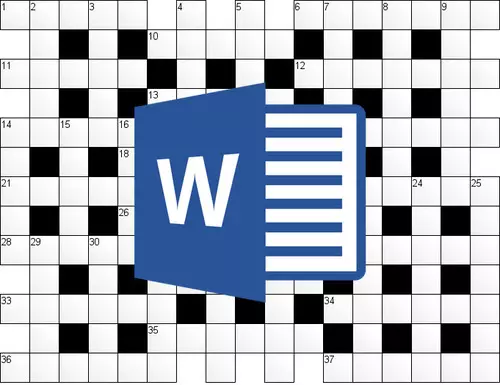
Apakah Anda ingin membuat teka-teki silang secara independen (tentu saja, di komputer, dan tidak hanya pada selembar kertas), tetapi tidak tahu bagaimana melakukannya? Jangan putus asa, Microsoft Word multifungsi Office akan membantu Anda melakukannya. Ya, berarti standar untuk pekerjaan tersebut di sini tidak disediakan di sini, tapi tabel akan datang ke bantuan dalam bisnis yang sulit ini.
Pelajaran: Cara membuat tabel dalam kata
Kami sudah menulis tentang cara membuat tabel di editor teks canggih ini, bagaimana bekerja dengan mereka dan bagaimana untuk mengubahnya. Semua ini Anda dapat membaca dalam artikel yang disajikan pada link di atas. By the way, itu adalah perubahan dan mengedit tabel yaitu, yang terutama diperlukan jika Anda ingin membuat teka-teki silang di Word. Tentang bagaimana melakukannya, dan akan dibahas di bawah ini.
Membuat tabel ukuran cocok
Kemungkinan besar, Anda sudah memiliki gagasan tentang apa silang Anda harus. Mungkin Anda sudah memilikinya dari sketsa, atau bahkan versi siap pakai, tetapi hanya di atas kertas. Akibatnya, dimensi (setidaknya perkiraan) pasti diketahui, karena justru sejalan dengan mereka dan Anda perlu untuk membuat tabel.
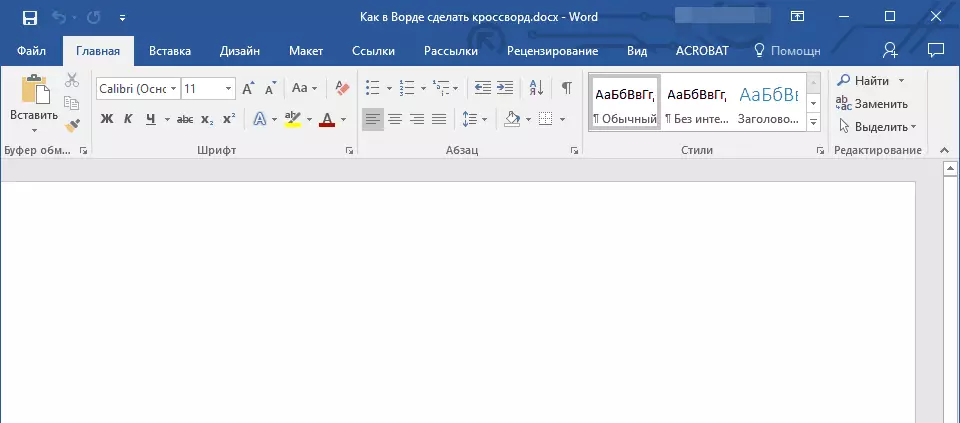
1. Jalankan Word dan pergi dari tab "Rumah" dihentikan secara default "Memasukkan".

2. Klik pada tombol "Tabel" terletak di grup dengan nama yang sama.
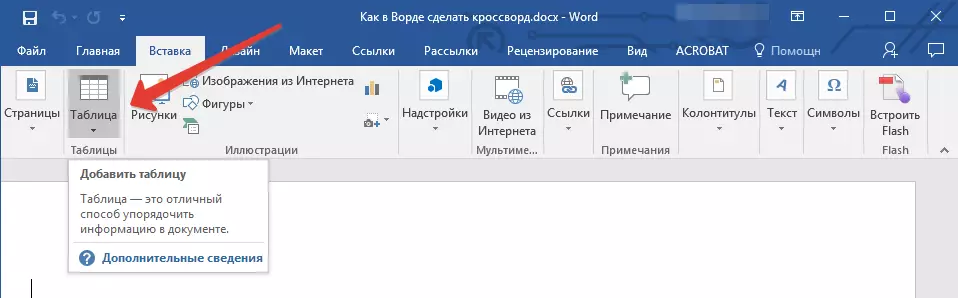
3. Dalam menu diperluas, Anda dapat menambahkan meja dengan melihat pratinjau ukurannya. Itu hanya nilai default Anda tidak dapat mengatur (tentu saja, jika tidak ada 5-10 pertanyaan di silang Anda), sehingga Anda perlu secara manual mengatur jumlah yang diperlukan baris dan kolom.

4. Untuk melakukan ini, pilih item dalam menu dilipat. "Paste meja".
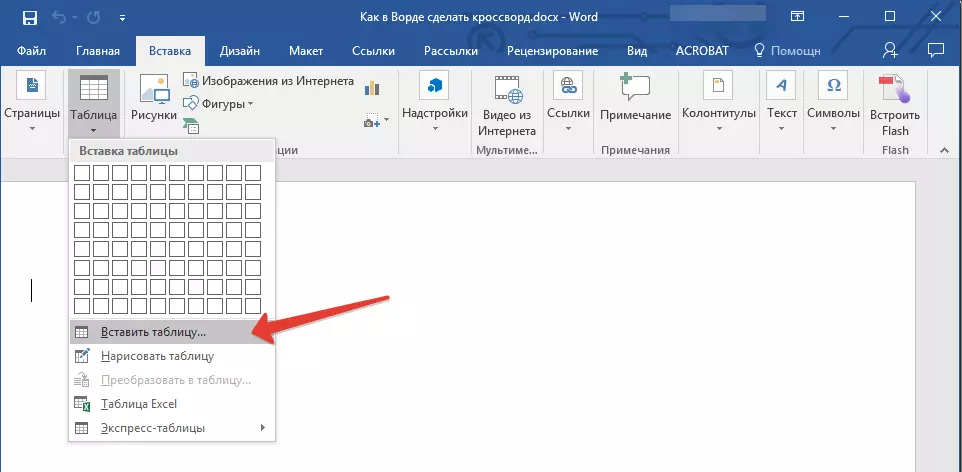
5. Pada kotak dialog yang muncul, tentukan jumlah yang diinginkan dari baris dan kolom.
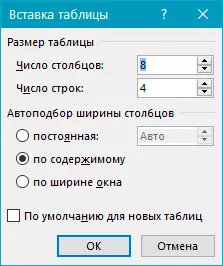
6. Ketika menentukan nilai-nilai yang diperlukan, klik "OKE" . tabel akan muncul pada lembar.
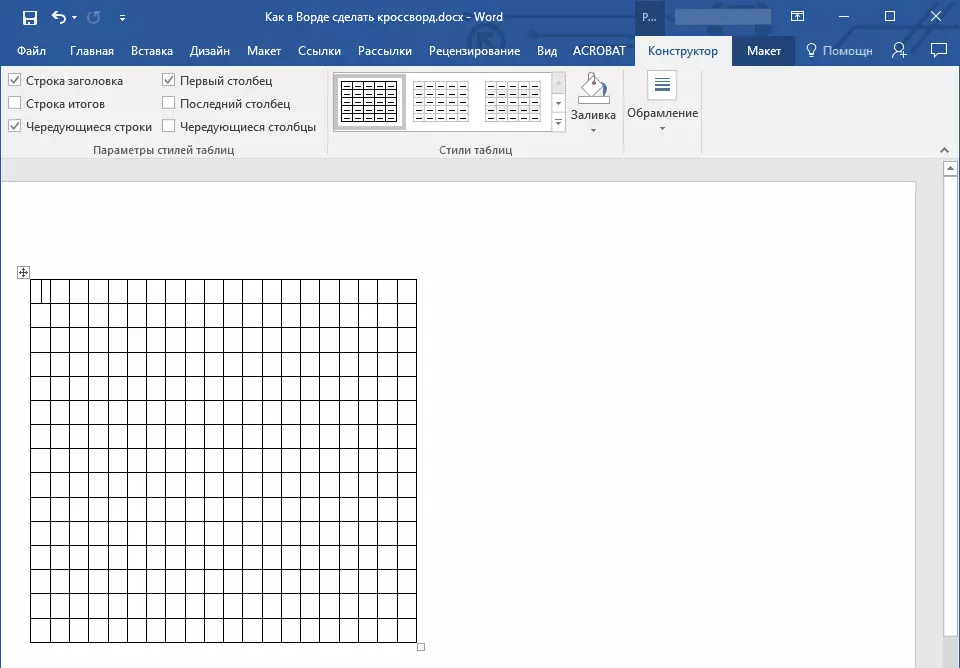
7. Untuk mengubah ukuran meja, klik dengan mouse dan tarik sudut ke arah ke tepi lembar.

8. sel sel visual tampak sama, tetapi segera setelah Anda ingin agar sesuai teks, ukuran akan berubah. Untuk membuatnya tetap, Anda harus melakukan tindakan berikut:
Sorot seluruh tabel dengan menekan "Ctrl + A".
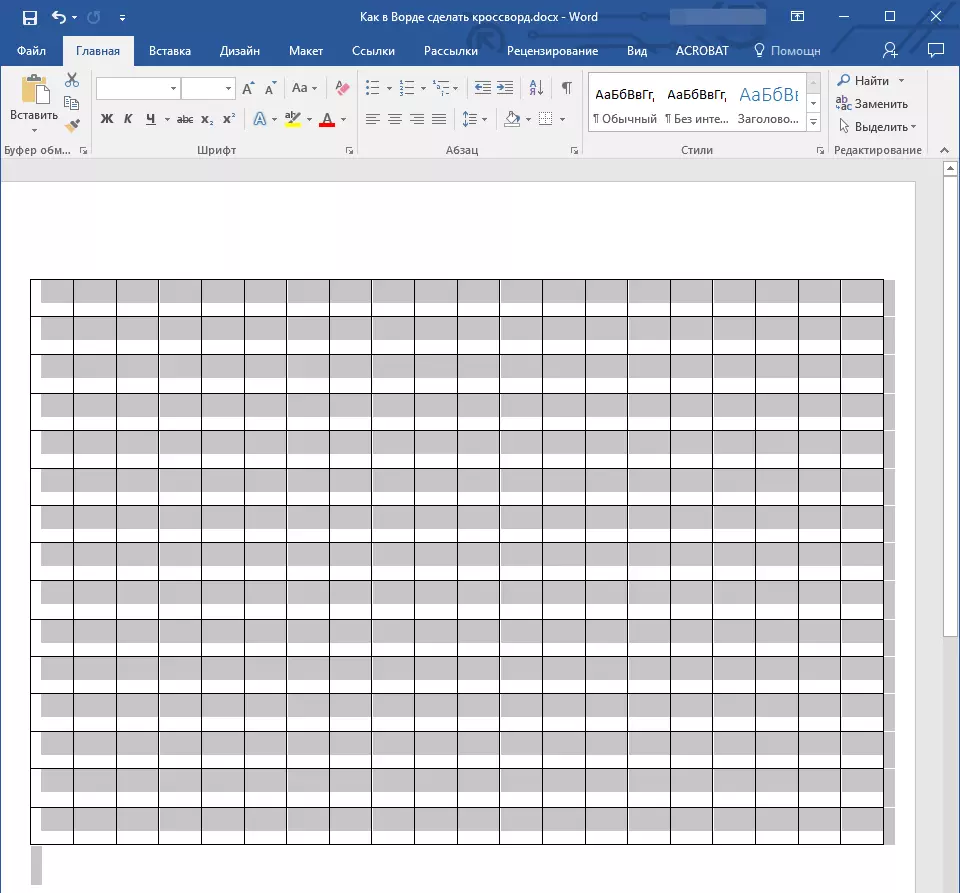
- Klik kanan dan pilih item dalam menu konteks yang muncul. "Properti meja".
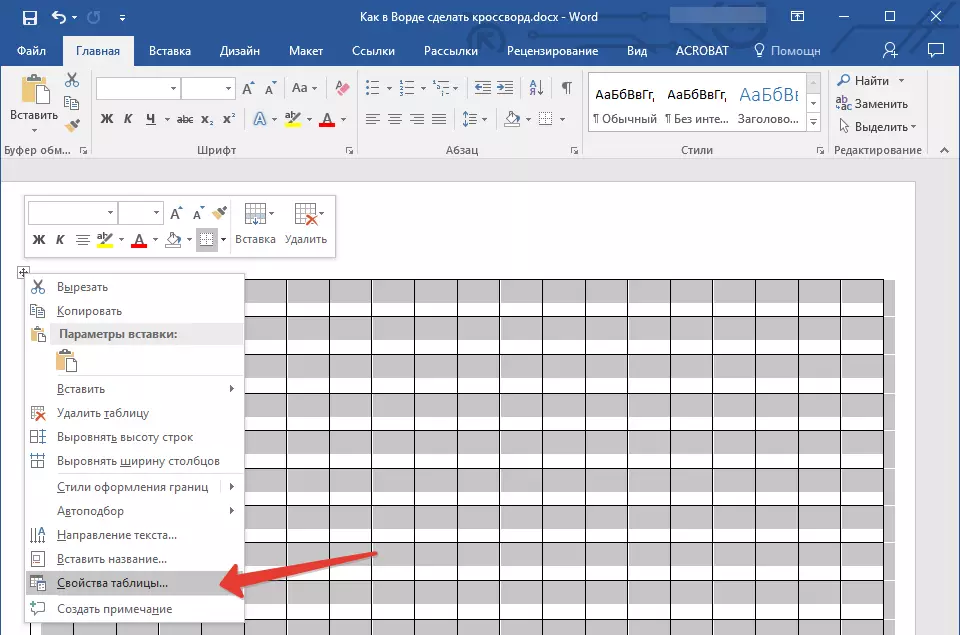
- Pada jendela yang muncul, pertama kita ke tab "Garis" di mana Anda perlu menginstal tanda centang di depan item "tinggi" tentukan nilai dalam 1 cm. dan memilih modus "Tepat".

- Pergi ke tab "Kolom" Kutu "Lebar" juga tentukan 1 cm. , Unit menghargai Pilih "Santimeters".
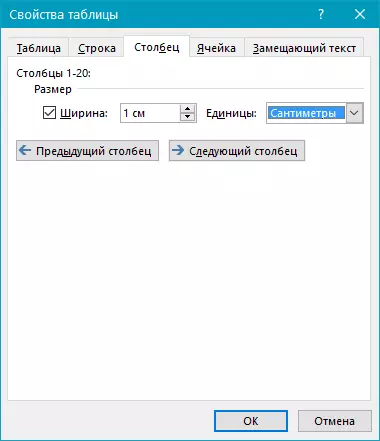
- Ulangi tindakan yang sama di tab "Sel".
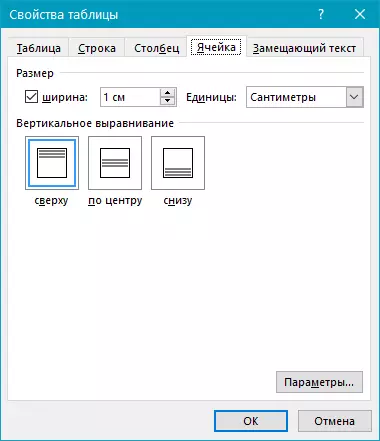
- Klik "OKE" Untuk menutup kotak dialog dan menerapkan perubahan yang dilakukan.
- Sekarang meja persis terlihat simetris.
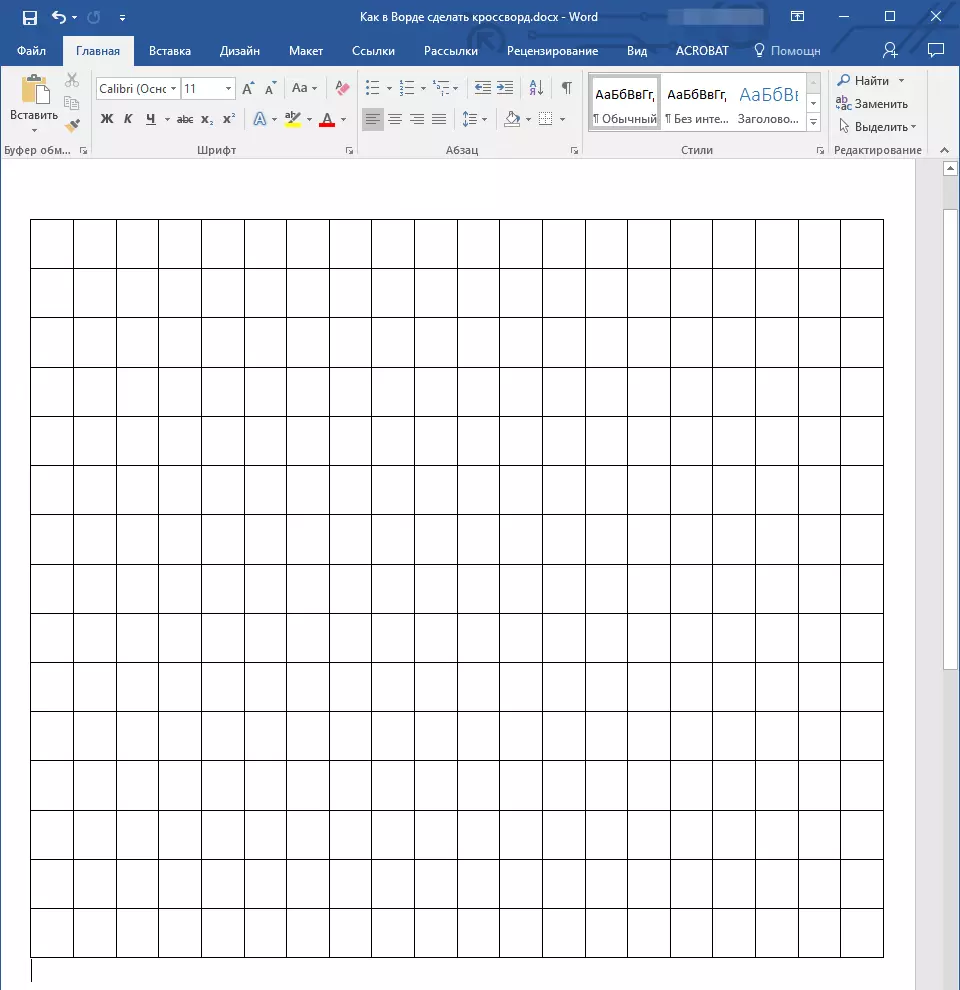
Mengisi meja untuk silang
Jadi, jika Anda ingin membuat teka-teki silang di Word, sementara tidak memiliki garis di atas kertas atau program lain, kami sarankan Anda pertama kali membuat tata letak. Faktanya adalah bahwa tanpa hadapan pertanyaan nomor, dan pada saat jawaban yang sama kepada mereka (dan karena itu mengetahui jumlah huruf dalam setiap kata yang spesifik) tidak masuk akal untuk melakukan tindakan lebih lanjut. Itulah sebabnya kami awalnya berasumsi bahwa teka-teki silang sudah ada, biarkan masih dalam Firman.Memiliki siap, tapi masih frame kosong, kita perlu bernomor sel-sel di mana jawaban atas pertanyaan akan dimulai, dan juga cat sel-sel yang tidak akan digunakan dalam silang.
Cara membuat penomoran sel tabel seperti dalam teka-teki silang nyata?
Dalam kebanyakan teka-teki silang, angka yang menunjukkan tempat awal untuk memperkenalkan menanggapi pertanyaan tertentu yang terletak di sudut kiri atas dari sel, ukuran angka-angka ini relatif kecil. Kita harus melakukan hal yang sama.
1. Untuk mulai dengan, hanya mati rasa sel-sel seperti yang dilakukan pada tata letak atau garis. Screenshot menunjukkan hanya contoh minimalis bagaimana mungkin terlihat.

2. Untuk menempatkan angka di sudut atas kiri sel, pilih isi tabel dengan mengklik "Ctrl + A".

3. Di tab "Rumah" dalam kelompok "Font" simbol menemukan "Tanda cepat" dan tekan (Anda dapat menggunakan kombinasi tombol panas, seperti yang ditunjukkan pada layar. Angka-angka akan menjadi kurang dan akan berlokasi sedikit lebih tinggi relatif terhadap pusat sel
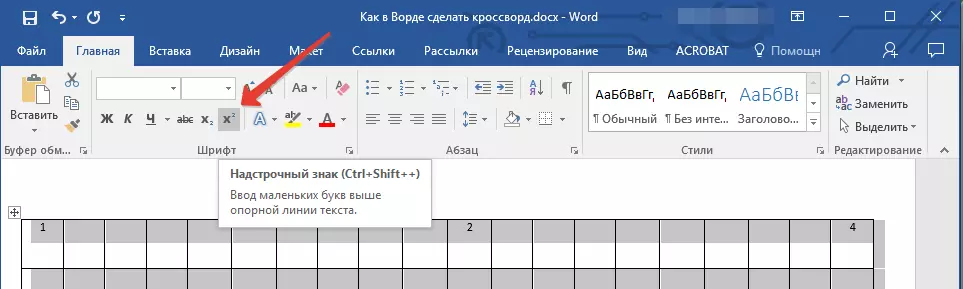
4. Jika teks masih belum diberhentikan ke kiri, sejajarkan di tepi kiri dengan mengklik tombol yang sesuai dalam kelompok "Gugus kalimat" Di tab "Rumah".
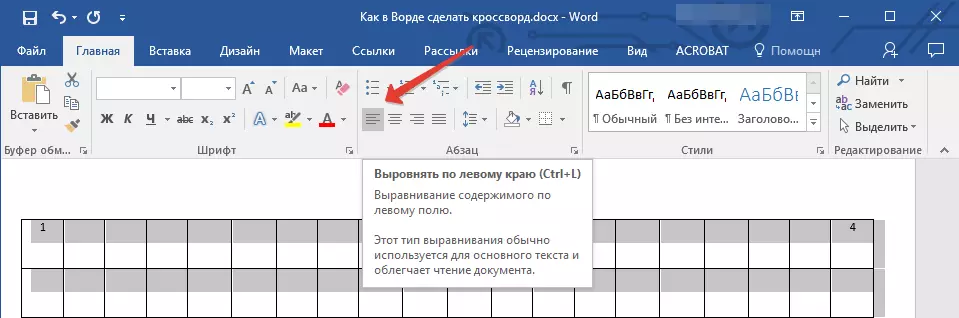
5. Akibatnya, sel-sel bernomor akan terlihat seperti ini:
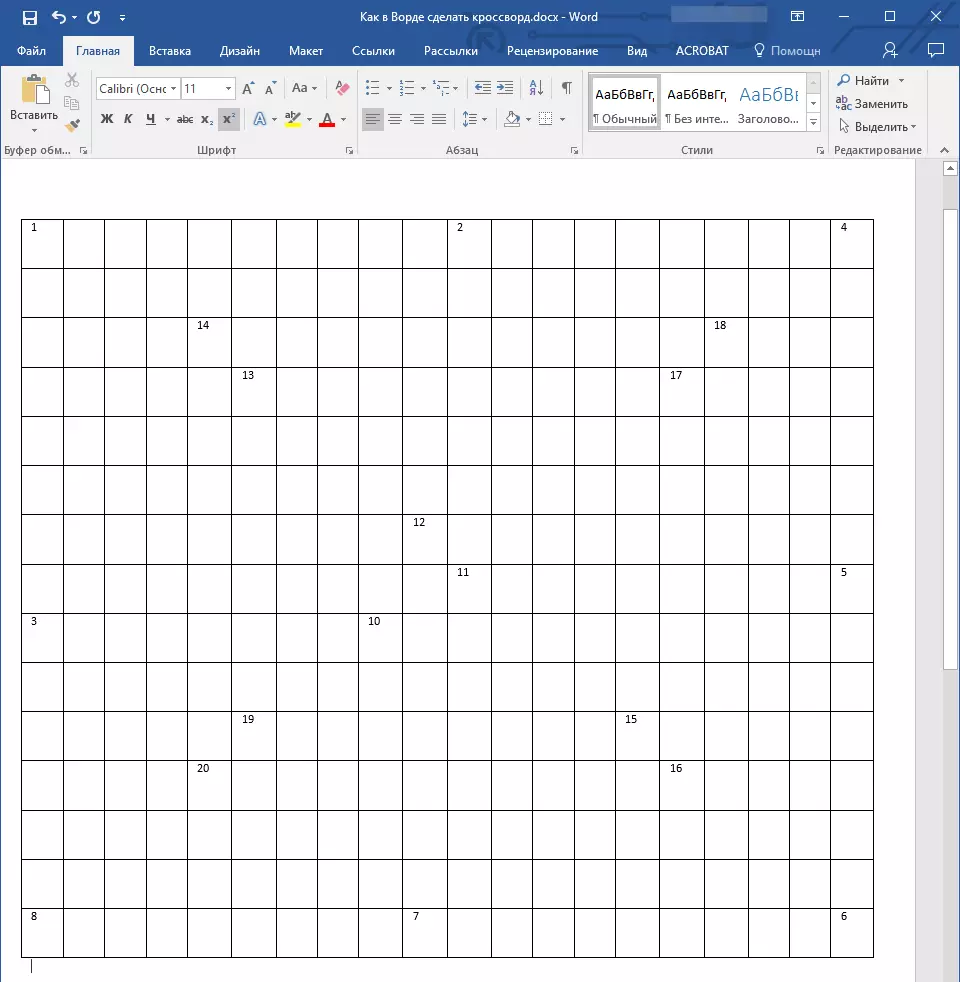
Setelah melakukan penomoran, Anda perlu untuk melukis sel-sel yang tidak perlu, yaitu orang yang huruf akan tidak cocok. Untuk melakukan ini, Anda harus melakukan tindakan berikut:
1. Sorot sel kosong dan klik di atasnya tombol mouse sebelah kanan.
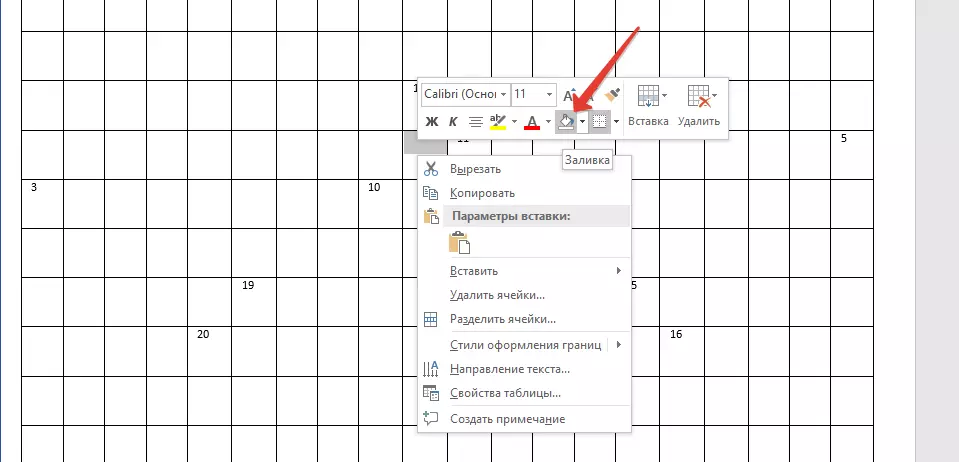
2. Pada menu yang muncul di atas menu konteks, cari alat "Mengisi" dan klik itu.
3. Pilih warna yang sesuai untuk mengisi sel kosong dan klik di atasnya.

4. Sel akan dicat. Untuk cat semua sel lain yang tidak akan terlibat dalam silang untuk memperkenalkan jawaban, ulangi tindakan dari 1 sampai 3 untuk masing-masing.
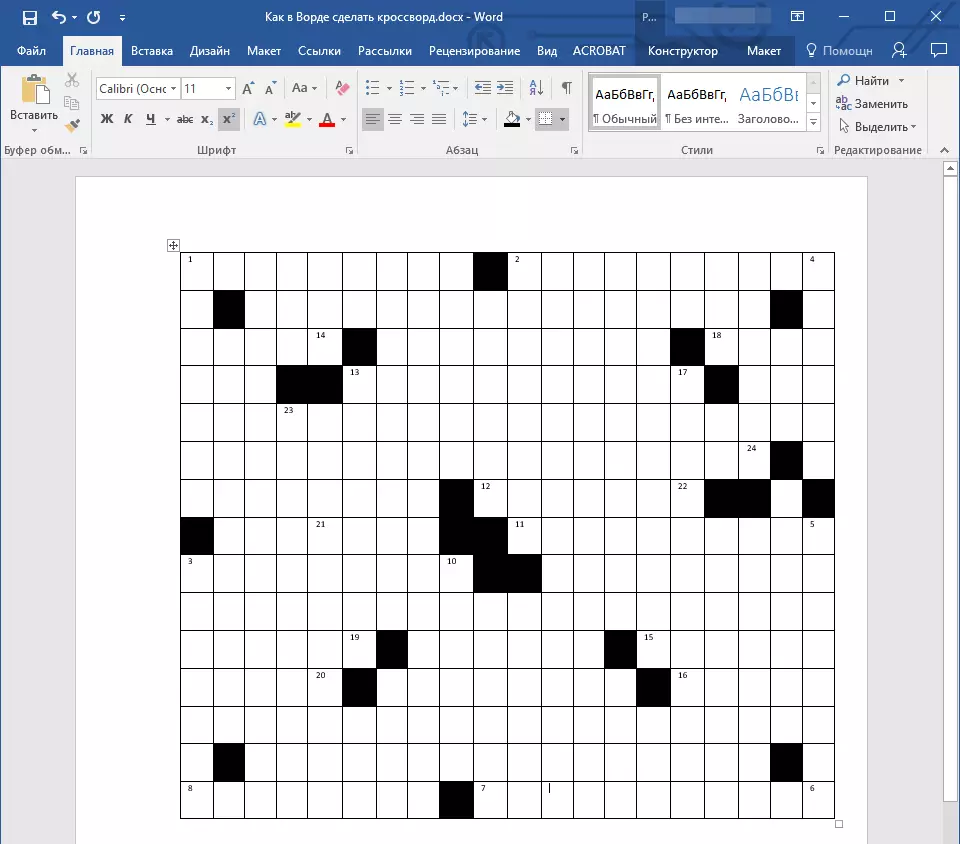
Pada contoh sederhana kami terlihat seperti ini, Anda, tentu saja, akan terlihat berbeda.
Babak final
Semua yang kita telah meninggalkan lakukan untuk membuat teka-teki silang di dalam Firman justru dalam bentuk di mana kita terbiasa melihatnya di atas kertas, itu adalah untuk menulis daftar pertanyaan pada vertikal dan horizontal di bawahnya.
Setelah Anda melakukan semua ini, silang Anda akan terlihat seperti ini:
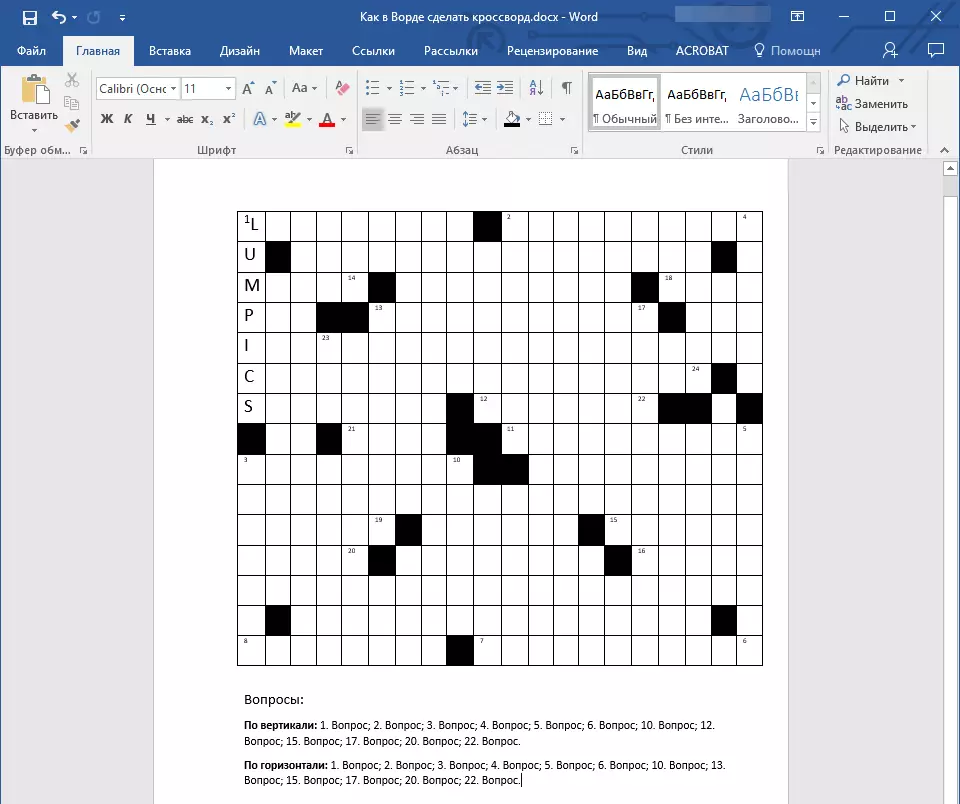
Sekarang dapat dicetak, menunjukkan teman-teman, akrab, dekat dan meminta mereka tidak hanya untuk menghargai seberapa baik Anda telah berubah dalam Firman untuk menarik teka-teki silang, tetapi juga untuk menyelesaikannya.
Pada ini kita benar-benar bisa menyelesaikan, karena sekarang Anda tahu cara membuat teka-teki silang di Word. Kami berharap Anda sukses dalam pekerjaan dan pelatihan. Bereksperimen, menciptakan dan mengembangkan tanpa henti.
